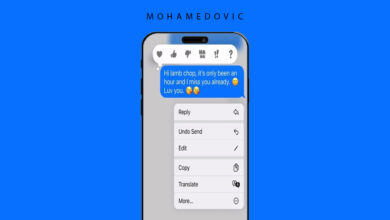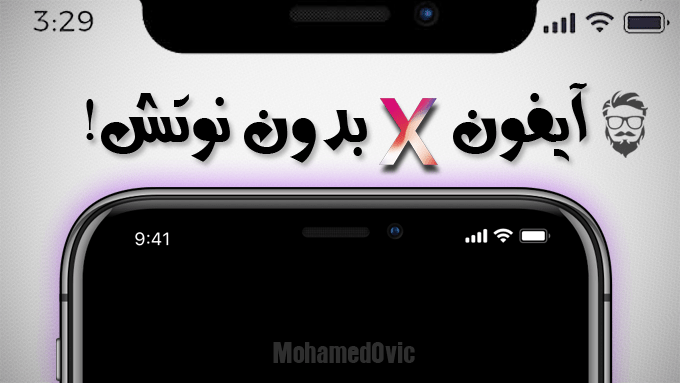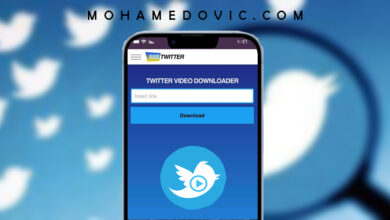تعتبر خاصية العثور على الهاتف في الآيفون من أهم الخواص التي يمكن من خلالها استعادة الهاتف في حالة ضياعه أو سرقته، وتعرف هذه الخاصية في هواتف الآيفون بـ Find My iPhone ، وتعد هذه الأداة جزء من آي كلود ويمكن لها أن تساعدك على العثور على الهاتف الخاص بك من خلال استخدام GPS وشبكة الإنترنت لتحديد مكان الهاتف.
ولا يقتصر عمل هذه الأداة على تحديد مكان الهاتف فقط بل إنها يمكن أن تساعدك على منع السارق من الوصول إلى البيانات الخاصة بك كالصور ومقاطع الفيديو وكافة بيانات هاتفك، وتعمل خاصية Find My iPhone على هواتف الآيفون بنظام iOS 5 أو أحدث (شبكة الجيل الثالث أو أعلى)، كما أنها تعمل أيضًا على الآيباد والآيبود تاتش.
كيفية تفعيل خاصية العثور على الهاتف في الآيفون
كي تتمكن من العثور على هاتفك، لابد من تفعيل خاصية Find My iPhone في هاتفك قبل فقدانه أو سرقته، ويمكنك القيام بذلك كما يلي:
- قم بالدخول إلى إعدادات الهاتف الخاص بك، ثم قم بالضغك على الإسم الخاص بهاتفك.
- بعد ذلك قم بالنقر على iCloud ثم اختر Find My iPhone، وقم بتفعيلها من خلال تبديل الزر الموجود بجوارها.
كيفية استخدام خاصية Find My iPhone للعثور على الهاتف
يمكنك القيام بذلك من خلال موقع iCloud على الإنترنت وذلك كالآتي:
- في البداية قم بالتوجه الى موقع iCloud ثم قم بتسجيل الدخول باستخدام معرف ID الخاص بهاتفك.
- بعد ذلك قم بالضغط على Find iPhone وذلك للعثور على الهواتف المسجلة بال ID الخاص بك.
- الآن سوف يقوم الموقع بفتح الخريطة أمامك وسوف يقوم بتحديد أماكن جميع الأجهزة المسجلة بال ID الخاص بك.
ماذا يمكن القيام به بشأن الهاتف المفقود؟
هناك العديد من الخيارات المتاحة والتي يمكن القيام بها بشأن هاتفك، وللوصول إلى هذه الخيارات قم باتباع الآتي:
- قم بتحديد الجهاز الذي تريد الوصول إليه من خلال الخريطة ثم قم بالضغط على أيقونة i وذلك لعرض الخيارات المتاحة لك.
سوف تجد أمامك ثلاث خيارات متاحة وهذه الخيارات كما يلي:
- Play Sound: ويمكنك إستخدام هذا الخيار لجعل الهاتف الخاص بك يصدر صوتًا، وذلك إذا كنت تعتقد أنه قريب منك لكنك لا تعرف مكانه بالتحديد.
- Lost Mode: ومن خلال هذا الوضع يمكنك إغلاق الهاتف الخاص بك من خلال كلمة مرور حتى إذا لم تكن قد قمت بعمل كلمة مرور من قبل، وبالتالي لن يتمكن أي شخص من الدخول الى البيانات الخاصة بك، كما يمكنك أيضًا كتابة رسالة معينة تظهر على شاشة القفل للهاتف، مثل رقم هاتف مثلًا بحيث يستطيع الشخص الذي معه الهاتف أن يتواصل معك.
- Erase iPhone: هذا هو الخيار الأخير، ومن خلال اختياره سوف يتم حذف جميع البيانات على هاتفك تمامًا ولا يمكنك إسترجاعها مرة أخرى إلا في حالة قمت بعمل نسخ إحتياطي لها من قبل، لذلك لا تستخدم هذا الخيار إلا إذا تأكدت من أنك لن تتمكن من الوصول الى الهاتف الخاص بك مرة أخرى.
أقرأ أيضًا : تشغيل الوضع الليلي (Dark Mode) على جميع أجهزة IPhone & IPad
هل يمكن استرجاع الهاتف في حالة عدم اتصاله بالإنترنت
في الحقيقة إن خاصية العثور على الهاتف Find My iPhone او استرجاع الايفون بعد سرقته تحتاج إلى اتصال بالإنترنت كي يتم تشغيلها ولذلك فهي قد لا تعمل معك في الحالات الآتية:
- إذا كان الهاتف الخاص بك قد تم إيقافه أو نفذت البطارية الخاصة به.
- إذا لم يكن الهاتف الخاص بك متصلًا بالإنترنت.
- إذا تم تعطيل خدمات الموقع على الهاتف الخاص بك.
ملحوظة: إذا لم تستطيع العثور على هاتفك في أحد الحالات السابقة فيمكنك اختيار أحد الخيارات الثلاثة الماضية (إصدار صوت – قفل الهاتف – حذف البيانات) بحيث سوف يتم تنفيذ هذا الأمر عندما يتصل الهاتف الخاص بك بالإنترنت مرة أخرى.
![تفعيل خاصية العثور على الهاتف في الآيفون Find My iPhone [شرح مُصوّر] 1 تفعيل خاصية العثور على الهاتف في الآيفون](https://mohamedovic.com/wp-content/uploads/2019/11/%D8%AA%D9%81%D8%B9%D9%8A%D9%84-%D8%AE%D8%A7%D8%B5%D9%8A%D8%A9-%D8%A7%D9%84%D8%B9%D8%AB%D9%88%D8%B1-%D8%B9%D9%84%D9%89-%D8%A7%D9%84%D9%87%D8%A7%D8%AA%D9%81-%D9%81%D9%8A-%D8%A7%D9%84%D8%A2%D9%8A%D9%81%D9%88%D9%86-1024x689.jpg)
![تفعيل خاصية العثور على الهاتف في الآيفون Find My iPhone [شرح مُصوّر] 2 Find My iPhone](https://mohamedovic.com/wp-content/uploads/2019/11/Find-My-iPhone-1024x721.jpg)
![تفعيل خاصية العثور على الهاتف في الآيفون Find My iPhone [شرح مُصوّر] 3 خاصية العثور على الهاتف في الآيفون](https://mohamedovic.com/wp-content/uploads/2019/11/%D8%AA%D9%81%D8%B9%D9%8A%D9%84-%D8%AE%D8%A7%D8%B5%D9%8A%D8%A9-%D8%A7%D9%84%D8%B9%D8%AB%D9%88%D8%B1-%D8%B9%D9%84%D9%89-%D8%A7%D9%84%D9%87%D8%A7%D8%AA%D9%81-%D9%81%D9%8A-%D8%A7%D9%84%D8%A2%D9%8A%D9%81%D9%88%D9%86-1-1024x639.jpg)
![تفعيل خاصية العثور على الهاتف في الآيفون Find My iPhone [شرح مُصوّر] 4 تفعيل خاصية العثور على الهاتف في الآيفون](https://mohamedovic.com/wp-content/uploads/2019/11/%D8%AA%D9%81%D8%B9%D9%8A%D9%84-%D8%AE%D8%A7%D8%B5%D9%8A%D8%A9-%D8%A7%D9%84%D8%B9%D8%AB%D9%88%D8%B1-%D8%B9%D9%84%D9%89-%D8%A7%D9%84%D9%87%D8%A7%D8%AA%D9%81-%D9%81%D9%8A-%D8%A7%D9%84%D8%A2%D9%8A%D9%81%D9%88%D9%86-2-1024x637.jpg)
![تفعيل خاصية العثور على الهاتف في الآيفون Find My iPhone [شرح مُصوّر] 5 إصدار صوت عالي](https://mohamedovic.com/wp-content/uploads/2019/11/%D8%AA%D9%81%D8%B9%D9%8A%D9%84-%D8%AE%D8%A7%D8%B5%D9%8A%D8%A9-%D8%A7%D9%84%D8%B9%D8%AB%D9%88%D8%B1-%D8%B9%D9%84%D9%89-%D8%A7%D9%84%D9%87%D8%A7%D8%AA%D9%81-%D9%81%D9%8A-%D8%A7%D9%84%D8%A2%D9%8A%D9%81%D9%88%D9%86-4-1024x644.jpg)
![تفعيل خاصية العثور على الهاتف في الآيفون Find My iPhone [شرح مُصوّر] 6 إغلاق الهاتف](https://mohamedovic.com/wp-content/uploads/2019/11/%D8%AA%D9%81%D8%B9%D9%8A%D9%84-%D8%AE%D8%A7%D8%B5%D9%8A%D8%A9-%D8%A7%D9%84%D8%B9%D8%AB%D9%88%D8%B1-%D8%B9%D9%84%D9%89-%D8%A7%D9%84%D9%87%D8%A7%D8%AA%D9%81-%D9%81%D9%8A-%D8%A7%D9%84%D8%A2%D9%8A%D9%81%D9%88%D9%86-5-1024x644.jpg)
![تفعيل خاصية العثور على الهاتف في الآيفون Find My iPhone [شرح مُصوّر] 7 حذف البيانات من الهاتف](https://mohamedovic.com/wp-content/uploads/2019/11/%D8%AA%D9%81%D8%B9%D9%8A%D9%84-%D8%AE%D8%A7%D8%B5%D9%8A%D8%A9-%D8%A7%D9%84%D8%B9%D8%AB%D9%88%D8%B1-%D8%B9%D9%84%D9%89-%D8%A7%D9%84%D9%87%D8%A7%D8%AA%D9%81-%D9%81%D9%8A-%D8%A7%D9%84%D8%A2%D9%8A%D9%81%D9%88%D9%86-6-1024x644.jpg)